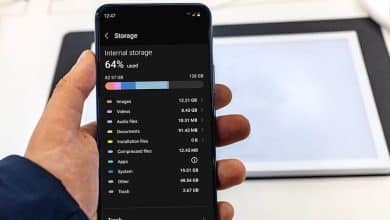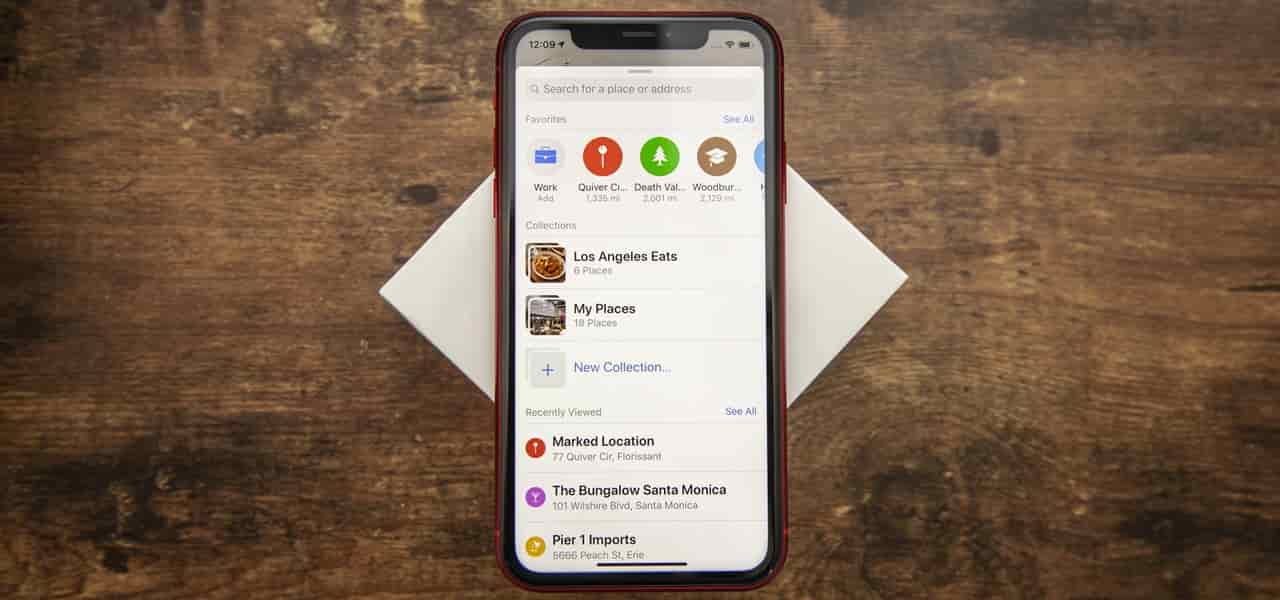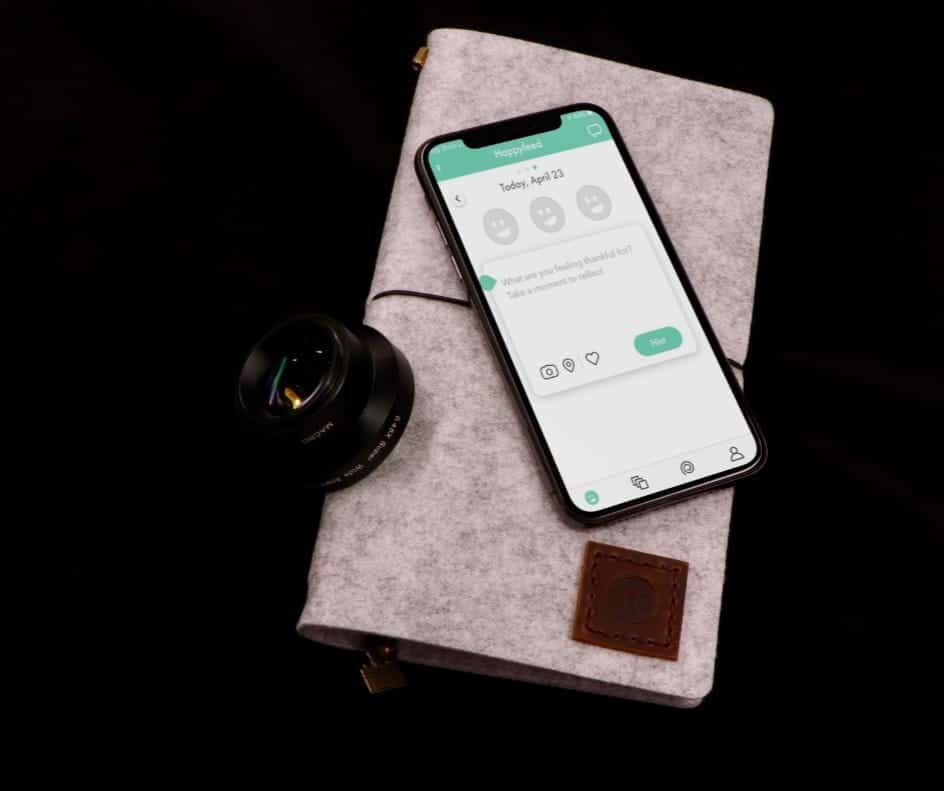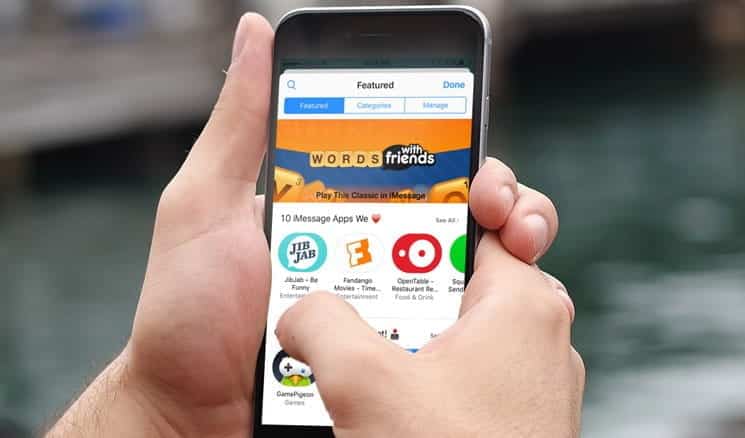أردت مُؤخرًا قفل ملف PDF على جهاز iPhone الخاص بي ولكني لم أجد طريقة مُضمنة للقيام بذلك وقد تُواجه الخدمات عبر الإنترنت بعض مشكلات الخصوصية. لحسن الحظ ، هناك الكثير من تطبيقات الطرف الثالث التي تُتيح قفل ملف PDF. ومع ذلك ، فإن معظمها تطلب المال أو تُضيف هذه الميزة الصغيرة خلف خيار الإشتراك. عليك التعرف على AVI PDF Pro ، وهو تطبيق مجاني ويعمل في وضع عدم الإتصال بالإنترنت مُصمم لإنشاء ملفات PDF ودمجها. يمنحك أيضًا خيارًا بنقرة واحدة لقفل ملفات PDF الخاصة بك دون أي تكلفة خفية أو مدفوعات مُستقبلية. دعونا نقوم بالتحقق من كيفية القيام بذلك.
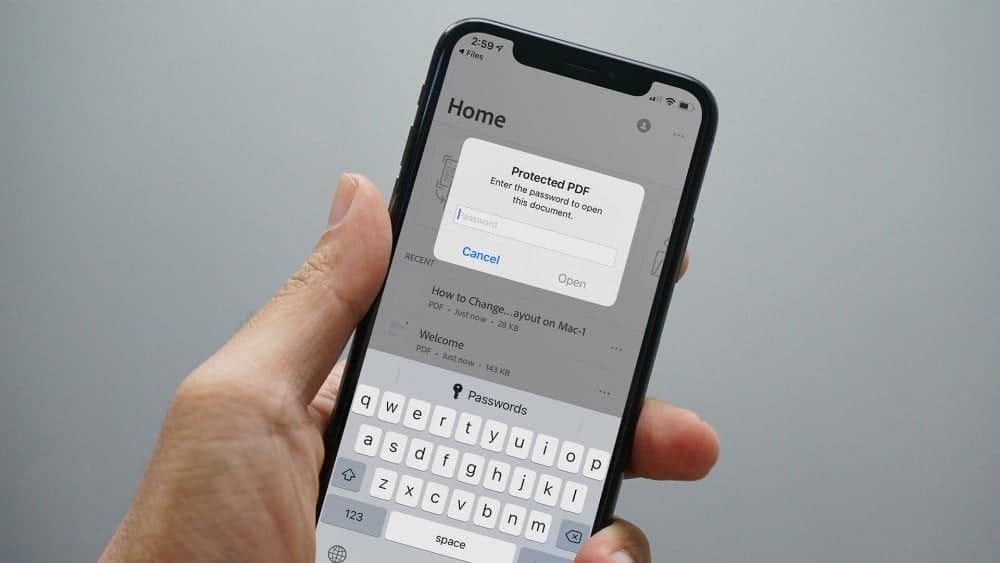
روابط سريعة
كيفية حماية ملفات PDF بكلمة مرور على iPhone
ابدأ بتثبيت تطبيق AVI PDF Pro من App Store على جهاز iPhone الخاص بك باستخدام هذا الرابط. بمجرد تنزيل التطبيق ، افتحه.
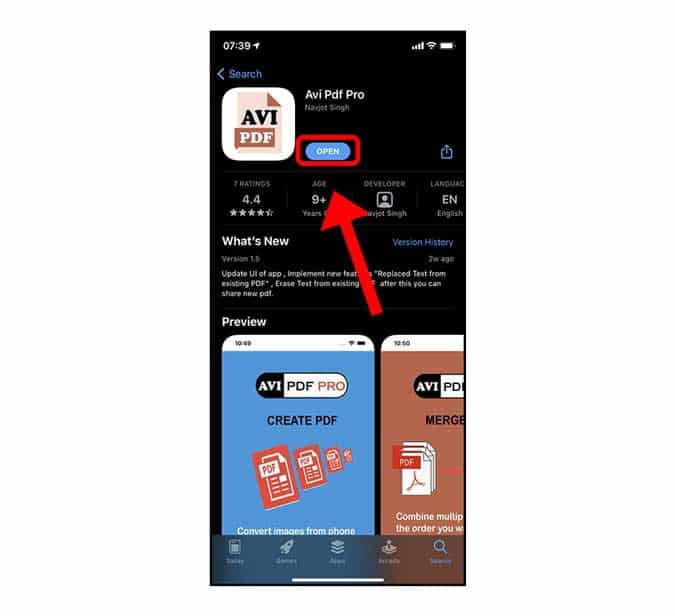
في هذا التطبيق ، يُمكنك إنشاء ملف PDF من الصور المُتعددة ودمج عدة ملفات PDF وإضافة علامة مائية إلى ملفات PDF الخاصة بك وقفلها بكلمة مرور. انقر على خيار “قفل ملف PDF بكلمة مرور” واختر ملف PDF على جهاز iPhone الخاص بك.
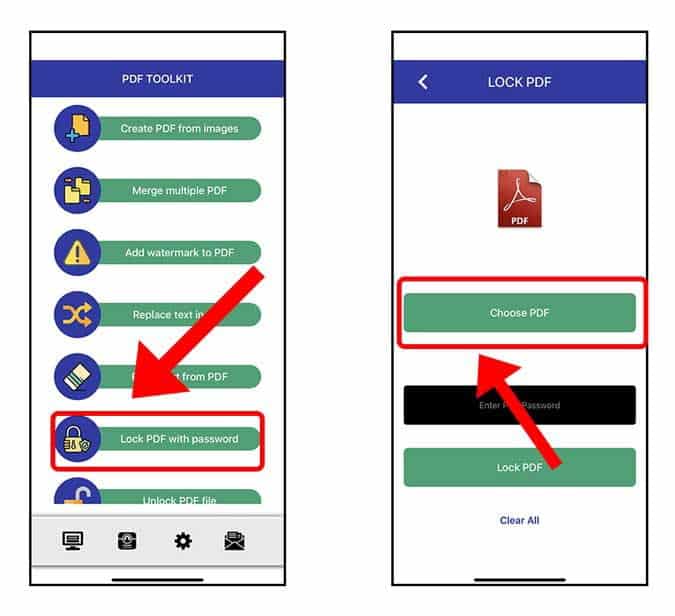
اضغط على iCloud لتحديد ملف PDF من تطبيق “الملفات”. سيُظهر لك جميع ملفات PDF المخزنة في تطبيق “الملفات” ، حدد الملف الذي تُحدده للمتابعة.
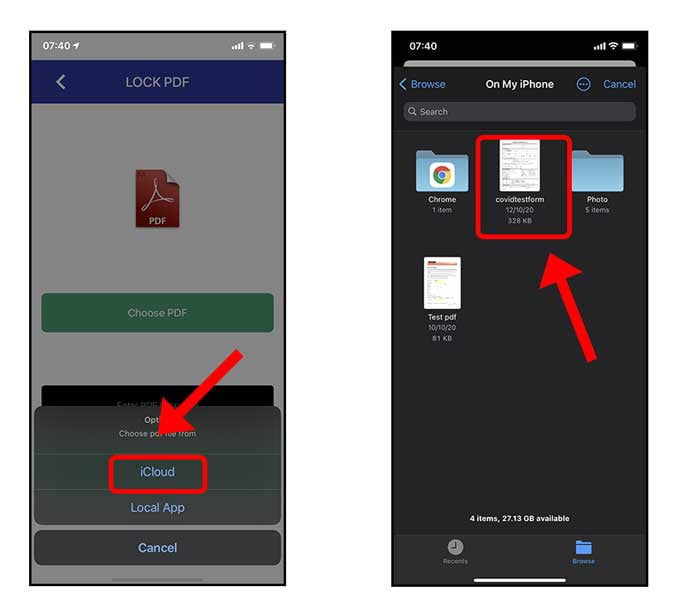
بمجرد تحديد ملف PDF ، فلن يعرض معاينة أو تأكيدًا ولكن لا يزال الملف مُحددًا. تابع لإدخال كلمة المرور الخاصة بـ PDF في حقل الإدخال. بعد إدخال كلمة مرور قوية ، انقر فوق تم.
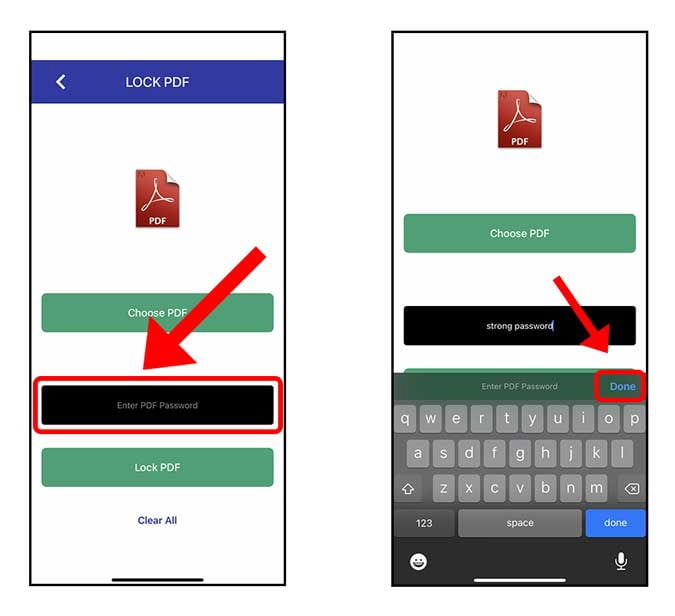
ما عليك سوى النقر على زر قفل PDF في الأسفل ، لقد قمت بقفل ملف PDF بنجاح. اضغط على حسنًا لمتابعة حفظ ملف PDF على iPhone. ملف PDF الذي تم إنشاؤه للتو هو نسخة جديدة من ملف PDF الأصلي. عليك حفظه في مكان جديد. الملف الأصلي لم يتغير ولا يحتوي على كلمة المرور.
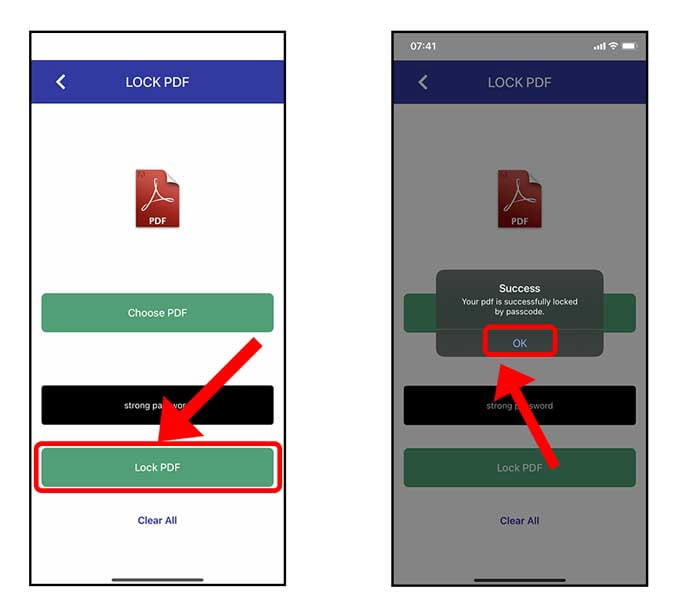
سيُظهر لك التطبيق معاينة لشاشة القفل لملف PDF ، تحتاج إلى حفظه على جهاز iPhone الخاص بك. اضغط على زر المشاركة في أعلى يمين الشاشة وحدد حفظ في الملفات.
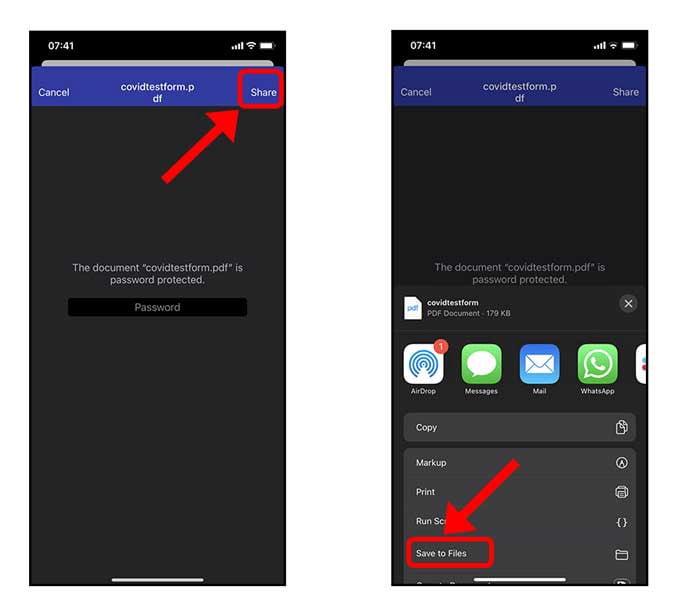
ابحث عن وجهة لملف PDF الخاص بك وانقر فوق حفظ في أعلى يمين الشاشة لإنشاء نسخة مُقفلة من ملف PDF.
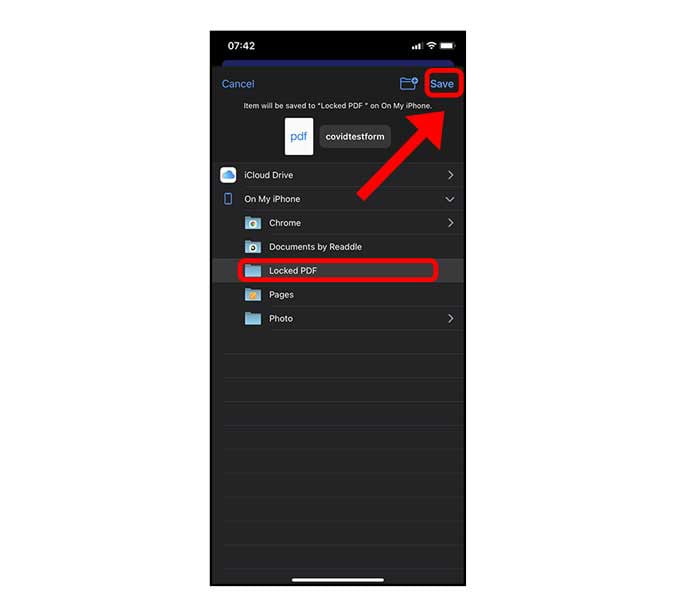
الآن ، انتقل إلى الوجهة الجديدة وابحث عن ملف PDF الذي تم حفظه للتو مع التطبيق. اضغط مطولاً على ملف PDF لإظهار القائمة المنبثقة وانقر على “معاينة سريعة”.
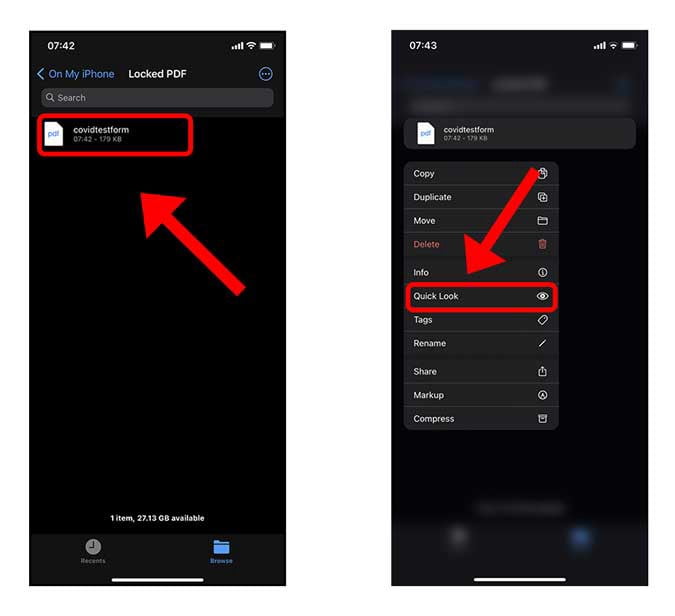
سترى أنَّ ملف PDF مؤمن ومحمي بكلمة مرور. أدخل تفاصيل كلمة المرور الصحيحة وسترى معاينة ملف PDF. يُمكنك الآن المضي قدمًا ومشاركة ملف PDF عبر البريد الإلكتروني أو بأي طريقة أخرى.
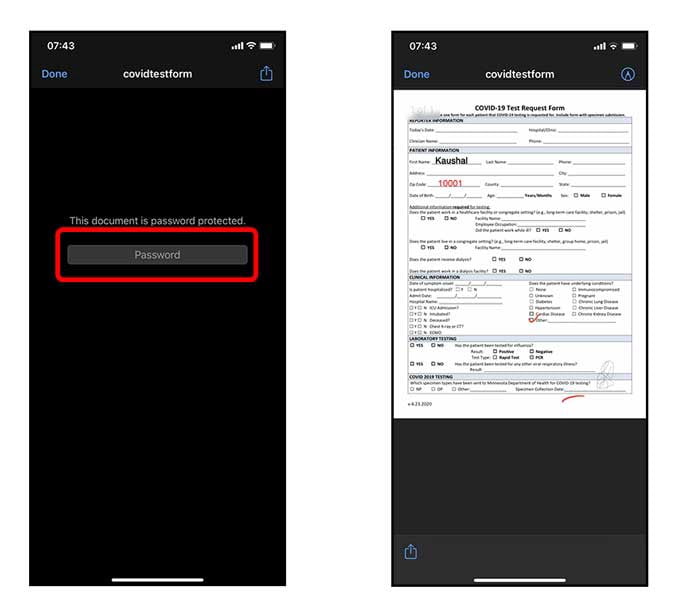
إزالة حماية كلمة المرور عن ملفات PDF على iPhone
في حالة إرسال ملف PDF المُقفل إلى شخص آخر ويرغب في إزالة كلمة المرور عن الملف ، يكون القيام بذلك أمرًا بسيطًا حقًا. سيحتاج إلى معرفة كلمة المرور الفعلية وإلا فلن تعمل هذه الطريقة. سأوضح لك خطوات إزالة رمز المرور على كل من iPhone وجهاز الكمبيوتر.
على iPhone
افتح Avi PDF Pro على جهاز iPhone الخاص بك وحدد “إلغاء قفل ملف PDF” من قائمة الخيارات. الآن ، اضغط على زر “اختيار PDF”.
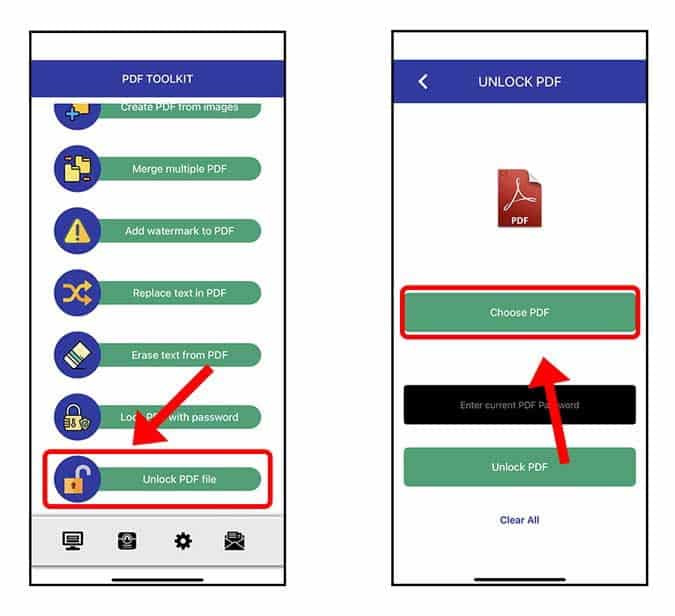
سيُطالبك التطبيق بفتح الملف من تطبيق الملفات. اضغط على “iCloud” وابحث عن ملف PDF المقفل الذي تم حفظه على جهاز iPhone الخاص بك. اضغط على أيقونة PDF لتحميله.
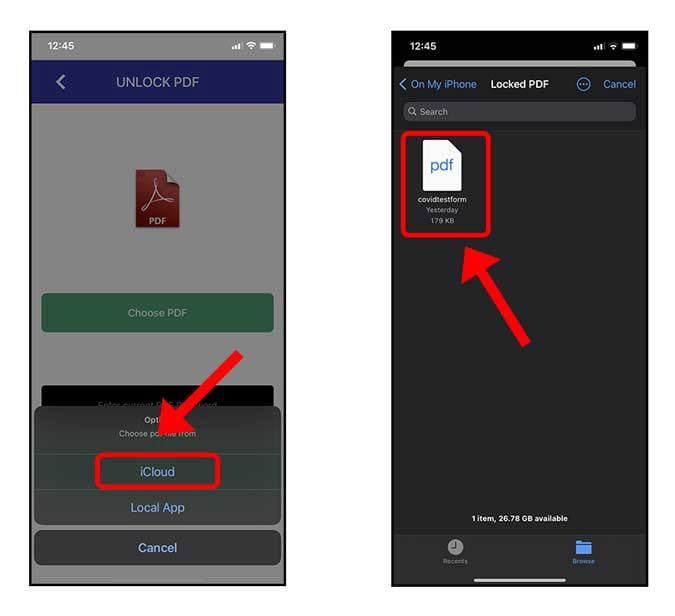
أدخل كلمة المرور الصحيحة في حقل كلمة المرور واضغط على زر “إلغاء قفل PDF”. هذا كل شيء ، ملف PDF الخاص بك الآن مفتوح وتمت إزالة كلمة المرور عنه نهائيًا.
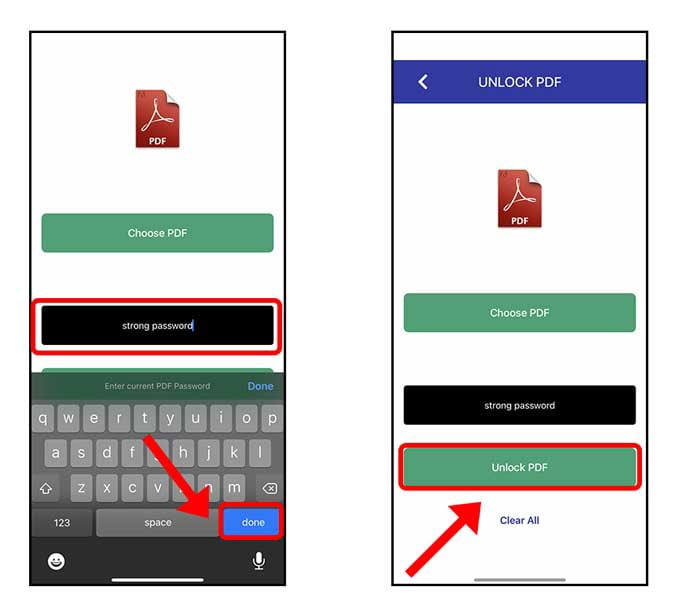
سترى معاينة ملف PDF ، اضغط على زر المشاركة في أعلى يمين الشاشة ، واضغط على حفظ في الملفات في صفحة المشاركة. لقد نجحت في حفظ ملف PDF غير المؤمَّن على جهاز iPhone الخاص بك.
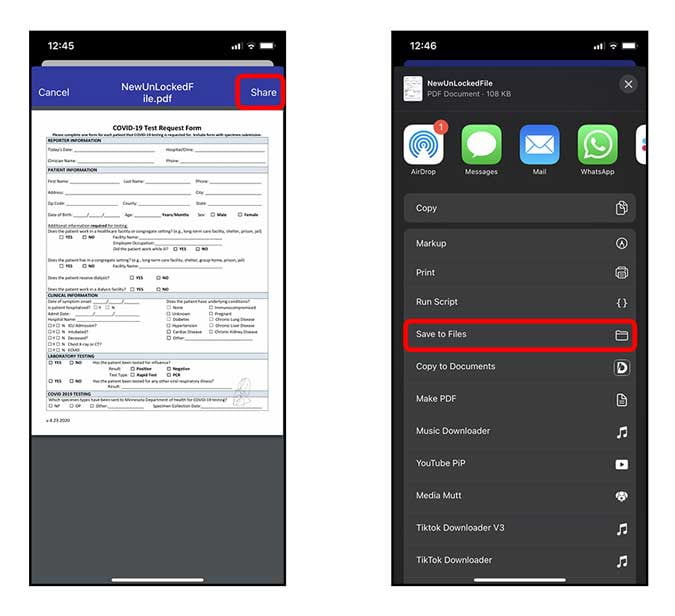
الكلمات الختامية
كانت هذه طريقة سريعة لحماية ملف PDF موجود بكلمة مرور باستخدام تطبيق غير متصل بالإنترنت مجانًا. تعمل هذه الطريقة بشكل رائع وتقوم بإنشاء نسخة مُؤمّنة من ملف PDF مباشرةً في تطبيق “الملفات”. ما رأيك في هذه الطريقة ، اسمح لي أن أعرف في التعليقات أدناه؟ تعرف على تعرف على أفضل الطرق البسيطة لـ حماية ملفات PDF بكلمة سر.